1. Filter Artistic
Ini sub-menu memungkinkan Anda untuk mensimulasikan efek dari menggunakan peralatan seni dan media seperti pensil warna, pastel, dan cat air. Beberapa contoh dari efek yang ditunjukkan di bawah ini. Untuk sebagian besar, efek artistik jelas ... tapi bungkus plastik? Anehnya, filter ini berguna untuk memberikan objek dalam gambar Anda bersinar, berair kaca, atau bahkan logam. Hal ini juga dapat digunakan untuk memberikan benda yang "bergetah" penampilan yang sangat bagus untuk logo.
 Colored Pensil |  Cutout |  Dry Brush |  Bungkus plastik |  Rough Pastels |  Bolu |
2. filter Blur
The Blur sub-menu tidak persis apa yang dikatakannya - itu mengaburkan gambar Anda. Tiga item yang paling penting pada menu adalah Gaussian Blur, yang memungkinkan Anda untuk menentukan berapa banyak piksel untuk kabur, Motion Blur, yang menyebabkan "garis kecepatan," dan Blur Radial, yang baik berputar-putar gambar dalam lingkaran (bawah) atau membuat garis memancar keluar dari titik. Gaussian Blur sangat berharga untuk melembutkan item dalam gambar Anda, terutama ketika lukisan highlight dan bayangan dengan tangan atau menambahkan cahaya lembut. Motion Blur dan Radial Blur dapat berguna dalam kombinasi dengan filter lain untuk membuat pola dan tekstur.
 Gaussian Blur |  Motion Blur |  Radial Blur |
3. Filter Brush Strokes
Ini sangat mirip dengan Artistic sub-menu. Beberapa hasil yang mungkin ditunjukkan di bawah ini.
 Beraksen Tepi |  Lekukan Strokes |  Crosshatch |  Hujan rintik-rintik |  Disemprot Stroke |  Sumi-e |
4. Filter Distors
The Distort sub-menu warps dan mengganggu citra dalam jumlah yang berbeda, cara yang sering ekstrim. Beberapa contoh penting yang ditunjukkan di bawah ini. Shear, khususnya, sangat membantu bila Anda ingin warp objek agar sesuai kurva tertentu, seperti ketika Anda menambahkan logo atau pola untuk sesuatu yang Anda ingin tampil tiga dimensi.
 Diffuse Cahaya |  Kaca |  Samudra Ripple |  Mencukur |  Spherize |  berkelok-kelok |
5. Filter Noise
Noise sub-menu ini digunakan terutama ketika memperbaiki foto. Ini membantu untuk membuat noda kecil kurang terlihat. Hal ini juga dapat menambahkan suara, yang merupakan nyaman ketika menggabungkan filter untuk membuat pola. Item dari menu sub-Kebisingan yang diilustrasikan di bawah ini.
 Tambah noise |  Despeckle |  Debu & Goresan |  Rata-rata |
6. Filter Pixelate
Item pada menu sub-Pixelate mendistorsi warna gambar dengan mengelompokkan bidang piksel terdekat bersama menjadi blok besar atau membagi bagian-bagian dari gambar ke dalam berbagai bentuk dan ukuran. Contoh ini ditunjukkan di bawah ini.
 Direalisasikan |  Segi |  Fragmen |  Mezzotint |  Mosaik | 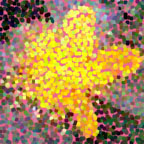 Pointillize |
7. Filter Render
Ini sub-menu memungkinkan canggih tiga dimensi manipulasi dan efek pencahayaan. Para filter awan, khususnya, sangat nyaman ketika menggabungkan filter untuk membuat pola. Sampel fungsi sub menu ini-itu diilustrasikan di bawah ini.
 3D Transform |  Awan-awan |  Perbedaan Awan |  Lens Flare |  Efek pencahayaan |
Ini adalah satu lagi menu sub-sering digunakan untuk memperbaiki foto. Ini menekankan garis benda sebagaimana ditentukan oleh perbedaan yang tajam dalam warna atau intensitas. Item dari menu sub-ditunjukkan di bawah ini.
 Mempertajam |  Pertajam Tepi |  Pertajam Lebih |  Unsharp Mask |
9. Filter Liquify
Filter Liquify memungkinkan Anda mendorong, menarik, memutar, mencerminkan, mengerut, dan mengasapi setiap area gambar.
Distorsi yang Anda buat bisa halus atau drastis, yang membuat perintah
Liquify alat yang ampuh untuk retouching gambar serta menciptakan efek
artistik. Filter Liquify dapat diterapkan untuk 8-bit-per-channel atau 16-bit per-channel gambar.


Ini sub menu-mendistorsi warna gambar dengan cara yang ekstrim. Hal ini sangat berguna ketika merancang pola dan logo. Sampel dari menu ini sub-diilustrasikan di bawah ini.
 Berdifusi | 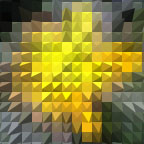 Mengusir |  Cari Tepi |  Glowing Edges | 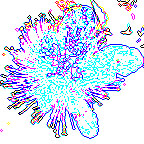 Jejak Contour |  Angin |